
Izuzetno korisno pitanje, ali koje ponekad može da izazove probleme, jeste da povežete naš Android uređaj, bilo mobilni ili tablet, sa drugim računarom preko блуетоотх. Na ovaj način ćemo imati mogućnost da koristimo tastature u stilu dodataka, miševe, slušalice, zvučnike itd., kako bismo mogli povećati funkcionalnost sistema ili da bi njegovo korišćenje bilo udobnije. Ali ne samo da, osim toga, preko Bluetooth-a možemo da razmenjujemo datoteke, pesme, fotografije (i još mnogo toga) sa drugim terminalima koje imamo u blizini.
Ovaj mali vodič koji vam danas donosimo je veoma основниMeđutim, nema sumnje da će mnogima od nas još uvek biti od koristi. Ne idem dalje, pre neki dan sam bio u kolima prijatelja i on je hteo da stavi moju muziku na svoj plejer. Kabl nije radio i jedini način da se to uradi bio je preko Bluetooth-a, da sa nekim drugim problemom u vreme утакмица oba sistema. Činjenica da sam morao da osvežim svoje znanje o ovoj temi navela me je da napišem ovaj vodič. За povežite mobilni ili tablet preko Bluetooth-a samo morate da pratite sledeće korake.
Proverite da li je Bluetooth veza uključena
Logično, da bismo povezali dva uređaja preko Bluetooth-a, moramo biti sigurni da oba imaju ovu tehnologiju. U slučaju tableta, znaćemo ako pogledamo tehničke specifikacije већина od njih nude ovaj način povezivanja. Da bismo ga aktivirali, moramo samo da spustimo traku za brza podešavanja i kliknemo na dobro poznatu ikonu. Međutim, ako želimo da povežemo drugi uređaj, moramo da unesemo општа подешавања. Iz samog menija to ćemo uraditi klikom na ikonu točkića i to će nas odvesti direktno na željeni ekran.
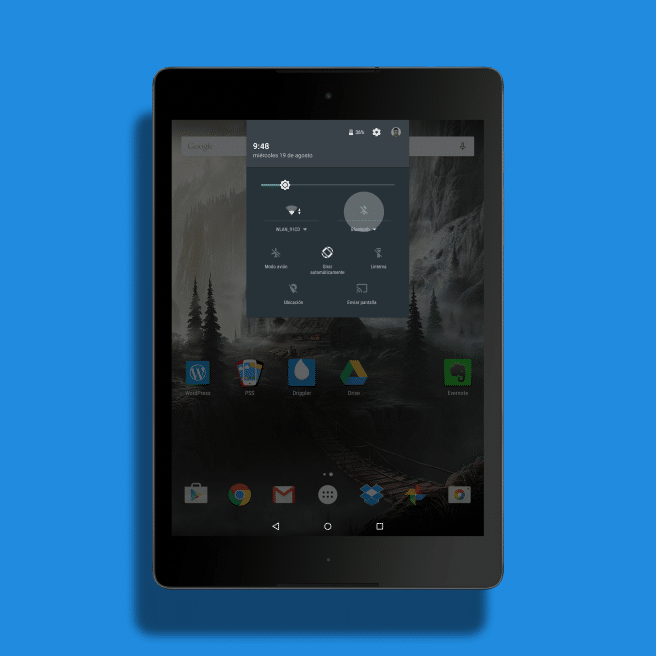
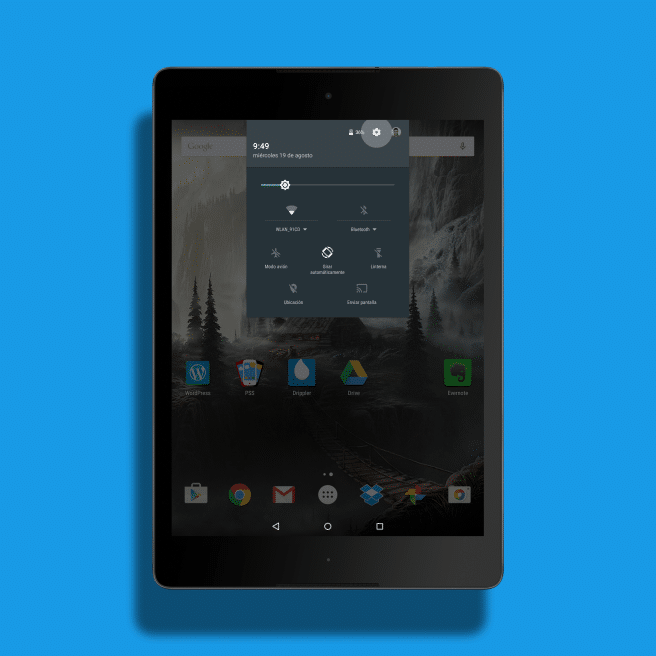
Jednom u podešavanjima, iu zavisnosti od specifičnog prilagođavanja uređaja, moramo ući u Bluetooth odeljak. Obično je prilično vidljiv, ali ako nije, može se naći i u више u Остале везе.
Stavite Bluetooth dodatak u režim prepoznavanja
Da bi naš Android prepoznao dodatak sa Bluetooth-om, moramo potražiti neku vrstu физичко дугме što mu omogućava da se vidi na nekoliko trenutaka. Obično je to malo i lako prepoznatljivo dugme, mada ako imamo problema uvek možemo da proverimo uputstvo za uređaj.


Синхронизујте оба рачунара
Kada imamo identifikovano dugme i pritisnemo ga, dodatak će ući režim prepoznavanja onda ono što moramo da uradimo je da potražimo ime na Bluetooth ekranu našeg tableta ili telefona koje odgovara nazivu dodatne opreme. U mnogim prilikama, u stvari, biće i jedina uređaj na vidiku.
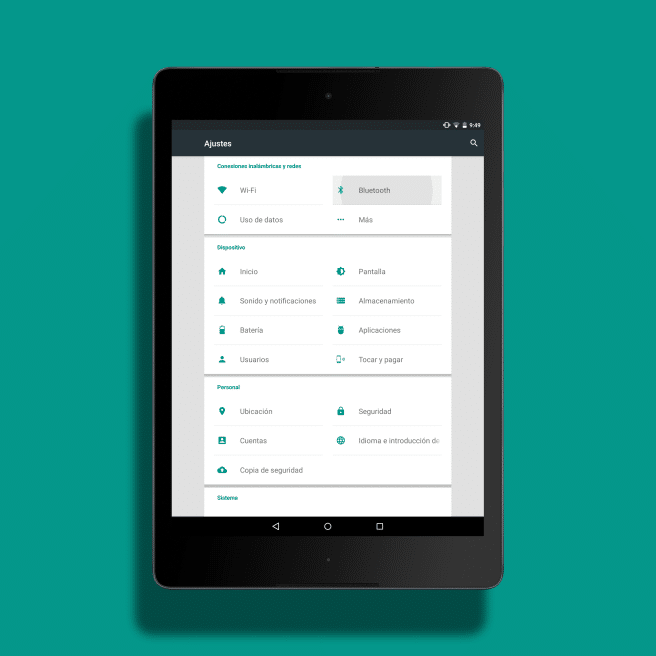
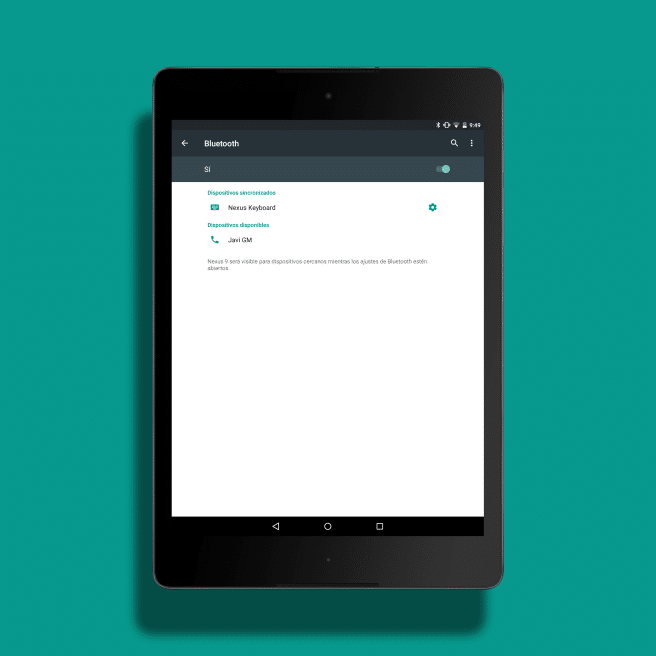
Postoje slučajevi kada sam dodatak može tražiti da unesemo a цодиго unutar mobilnog. Ovaj korak je takođe veoma jednostavan: Android će delovati automatski, nudeći nam prozor za pisanje ovog koda. Drugi proizvođači, u zavisnosti od tipa uređaja (i da li imaju ekran ili ne), koriste različite metode povezivanja, na primer, Xiaomi na svom Ми Банд zatražite nekoliko dodira na narukvici da biste pravilno sinhronizovali.
To je nešto više od poštovanja uputstava proizvođača, a Android bi trebalo da obezbedi sve ostalo.
Ako se broj pojavi na oba ekrana i dam mu u redu sa obe strane i na android uređaju piše povezano, a na iPad-u mi kaže da nisam povezan, ne razumem ga